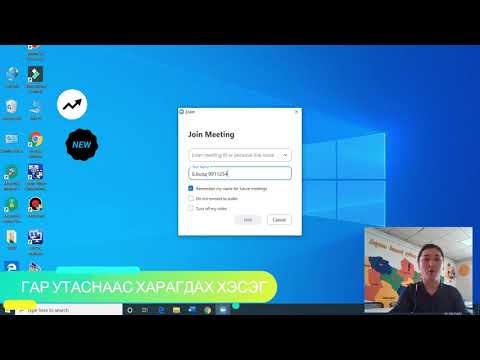Windows 10 -ийн ширээний доод талд "Taskbar" гэж нэрлэгддэг хэвтээ хар баар байна. Энэ мөрөнд "Эхлүүлэх" товчлуур, Cortana хайлтын талбар, програм, програмын дүрсүүд байна. Эдгээр програмын дүрс тэмдгүүдийн аль нэг дээр дарахад л товшино уу. Хэрэв та програм эсвэл програмыг маш олон удаа ашигладаг бол үүнийг Windows 10 Taskbar дээр "зүүж" болно. Ийм байдлаар програмыг Windows 10 Taskbar дээрээс хялбархан үзэх боломжтой бөгөөд нэг товшилт эсвэл товшилтоор ажиллуулж болно.
Алхам
5 -р аргын 1: Програмыг ширээний компьютерээс Taskbar руу хавчих

Алхам 1. Тоглуулах програм эсвэл програмыг сонгоно уу
Хүссэн програм эсвэл програмын ширээний товчлолыг дарж барина уу.

Алхам 2. Програм эсвэл програмыг Taskbar руу чирнэ үү
Хэсэг хугацааны дараа та "Taskbar руу хавчих" сонголтыг харах ёстой.

Алхам 3. Хөтөлбөр эсвэл програмыг Taskbar руу оруулахын тулд суллана уу
Хөтөлбөрийн дүрс нь Taskbar дээр гарч ирэх бөгөөд тэнд хялбархан нэвтрэх боломжтой болно.
5 -ийн 2 -р арга: Эхлэх цэснээс програмыг Taskbar руу хавчих

Алхам 1. Start товчийг дарна уу
Энэ нь таны ширээний зүүн доод талд байрладаг. Үүнийг дарж Start цэсийг нээнэ үү.

Алхам 2. Залгахыг хүссэн програмаа олоорой
Хэрэв таны хүссэн програм хамгийн их ашиглагддаг жагсаалт эсвэл саяхан нэмэгдсэн жагсаалтад байхгүй бол Start цэсний зүүн талын доод хэсэгт байрлах "Бүх програмууд" дээр дарна уу. "Бүх програмууд" дээр дарахад бүх боломжтой програмууд эсвэл програмын фолдеруудын цагаан толгойн жагсаалттай лавлах мод гарч ирнэ.

Алхам 3. Хүссэн програмаа баруун товчлуур дээр дарна уу (эсвэл дарна уу)
Хөтөлбөр дээр хулганы баруун товчийг дарахад програмын хажууд контекст цэс гарч ирэх бөгөөд "Эхлэхийн тулд бэхлэх" (эсвэл програмыг аль хэдийн хавтан болгож тохируулсан бол "Эхлэхээс нь салгах"), "Бусад" ба " Устгах"

Алхам 4. Илүү дээр дарна уу

Алхам 5. Контекст цэснээс "Taskbar to Pin" -г сонгоно уу
Дараа нь програмын дүрс нь Taskbar дээр гарч ирнэ. Та одоо Taskbar дээрх бэхлэгдсэн дүрс дээр дарж/дарж програмыг хурдан эхлүүлэх боломжтой.
5 -ийн 3 -р арга: File Explorer -ийн контекст цэснээс програмыг ажлын самбар руу хавчих

Алхам 1. File Explorer -ийг нээнэ үү
Та Taskbar дээр хавчуулсан File Explorer дүрс дээр дарах/товших боломжтой. Та "Эхлүүлэх" цэсийг нээхийн тулд Start товчлуурыг дарж/дарж, дараа нь зүүн талын "File Explorer" дээр дарж/дарж болно.

Алхам 2. Лавлах модны дагуу явж хүссэн програмаа олоорой
C: дискний лавлах модыг өргөжүүлэхийн тулд C: drive дээр дарна уу/дарна уу. Дараа нь "Програмын файлууд" фолдерыг хайж олоод товшино уу.

Алхам 3. Хүссэн програмаа баруун товчлуур дээр дарна уу (эсвэл дарна уу)
Энэ нь програм/програмын нэрний хажууд контекст цэс гарч ирэх болно.

Алхам 4. Хөтөлбөрийг Taskbar руу залга
Контекст цэсэн дэх сонголтуудын жагсаалт нэлээд урт тул "Taskbar руу хавчих" сонголтыг хайж олоод дарна уу. Үүнийг хийснээр програм/програмыг Taskbar руу залгагдах болно.
5 -ийн 4 -р арга: File Explorer -ийн туузнаас програмыг ажлын талбарт хавчих

Алхам 1. File Explorer -ийг нээнэ үү
Хэрэв "File Explorer" дүрс нь Taskbar -д залгагдсан бол "File Explorer" цонхыг нээхийн тулд дүрс дээр дарна уу. Эсвэл та Start товчлуур дээр дарж "Start" цэсийг нээж, дараа нь зүүн талын "File Explorer" дээр дарна уу.

Алхам 2. Тоглуулах програмыг хайна уу
"File Explorer" цонхны зүүн талд лавлах мод байна. Олоод дараа нь директороо өргөжүүлэхийн тулд C: хөтчийн хажууд байгаа сумыг дарна уу.
- "Програмын файлууд" фолдерыг хайж олоод дарна уу. Үүнийг хийсний дараа та цонхны баруун талд байгаа програм эсвэл хавтасны жагсаалтыг харах болно.
- Хүссэн програмынхаа хавтсыг давхар товших эсвэл хоёр товшино уу.

Алхам 3. Програмын Application tools/Manage табыг нээнэ үү
Та хүссэн програмаа дарах/товшиход "Application tools/Manage" таб гарч ирнэ. Энэ бол контекст таб-таб бөгөөд энэ нь үргэлж харагдахгүй бөгөөд зөвхөн тодорхой сонголтууд боломжтой үед л гарч ирдэг. "Програмын хэрэгслүүд/Удирдах" таб дээр дарна уу.

Алхам 4. Хөтөлбөрийг Taskbar руу залга
"Хэрэглээний хэрэгсэл/Удирдах" табыг дарах/товшиход туузан дээр гурван хавтан эсвэл товчлуур гарч ирнэ. Туузны хамгийн зүүн талд "Taskbar to Pin" товчлуур байна (дүрс нь түлхэх зүү шиг харагдаж байна). "Ажлын мөрөнд хавчих" товчлуур дээр дарна уу, програмын дүрс Taskbar дээр гарч ирэх бөгөөд энэ нь одоо бэхлэгдсэн байгааг илтгэнэ.
5 -р аргын 5: Хөтөлбөр ажиллаж байх үед програмыг Taskbar руу хавчих

Алхам 1. Taskbar дээр хавчуулахыг хүссэн програм эсвэл програмаа ажиллуулна уу
Програмыг нээхэд түүний дүрс Taskbar дээр гарч ирнэ; Гэсэн хэдий ч та програм эсвэл програмыг хаахад энэ дүрс алга болно.

Алхам 2. Taskbar дээр ажиллаж байгаа програмын дүрс дээр хулганы баруун товчийг дарна уу (эсвэл дарна уу)
Опцион цэс гарч ирэх болно. Энэ нь нээлттэй програм эсвэл програмын тусламжтайгаар хийж болох зарим үйлдлийг жагсаах болно.

Алхам 3. "Энэ програмыг ажлын мөрөнд хавчуул
"Нээгдсэн цэснээс" Энэ програмыг ажлын мөрөнд хавчих "дээр дарна уу. Энэ нь програмыг хаагдсаны дараа ч гэсэн Taskbar -д бэхлэх болно.